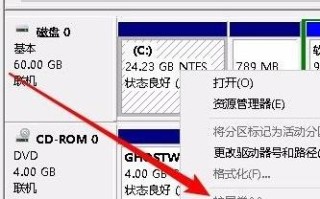简介:com
作为一位科技类创作者,我将为大家介绍如何重新安装windows 7系统。重新安装系统是解决电脑出现各种问题的有效方法,可以提高电脑的运行速度和稳定性。在本文中,我将为大家提供详细的步骤和注意事项,帮助大家顺利完成重新安装windows 7系统。

工具原料:
系统版本:windows 7
品牌型号:根据个人电脑的实际情况来定
软件版本:windows 7安装盘
1、在重新安装系统之前,我们需要先备份重要的数据。可以将文件、照片、音乐等保存到外部存储设备或云存储中,以免在安装过程中丢失。
2、同时,还需要记录下自己的软件许可证信息,以便在重新安装系统后重新激活软件。
1、首先,我们需要准备一张windows 7安装盘。如果没有安装盘,可以从官方网站下载iso镜像文件,并使用工具将其制作成可启动的安装盘。
2、将安装盘插入电脑的光驱或usb接口,并重启电脑。
1、在电脑启动时,按下相应的按键进入bios设置界面。不同品牌的电脑可能有不同的按键,一般是f2、f12、delete键等。在bios设置界面中,将启动顺序设置为从光驱或usb启动。
2、保存设置并退出bios,电脑将从安装盘启动。按照屏幕上的提示,选择语言、时区等设置,并点击“安装”按钮。
3、接下来,按照向导的指示,选择“自定义安装”选项,然后选择要安装系统的分区,并进行格式化。请注意,这将清除分区上的所有数据,请确保已备份重要数据。
4、等待系统安装完成,期间可能需要输入一些必要的信息,如用户名、密码等。
1、重新安装系统后,我们需要安装电脑的驱动程序。可以从电脑品牌官方网站下载最新的驱动程序,并按照提示进行安装。
2、接下来,根据个人需求安装常用的软件,如浏览器、办公软件、杀毒软件等。
总结:
重新安装windows 7系统是解决电脑问题的有效方法,可以提高电脑的性能和稳定性。在重新安装系统之前,我们需要备份重要数据,并准备好安装盘。在安装过程中,需要注意选择正确的分区并进行格式化。安装完成后,还需要安装驱动程序和常用软件。希望本文对科技爱好者和电脑手机小白用户有所帮助。
标签: com